विंडोज में डिफॉल्ट सेंड टू मेन्यू, जो तब दिखाई देता है जब आप किसी फाइल, फोल्डर या किसी अन्य आइटम पर राइट क्लिक करते हैं, अपने पीसी से फाइल / फोल्डर को एक्सटर्नल ड्राइव या डिवाइस पर भेजने के लिए बहुत उपयोगी होता है। हालाँकि, किसी कारण से फ़ाइलों या फ़ोल्डर पर राइट-क्लिक करते हुए Shift कुंजी दबाकर सेंड टू मेनू में अतिरिक्त स्थान देख सकते हैं, Microsoft ने नए को जोड़कर या हटाकर मेनू में डिफ़ॉल्ट स्थानों को अनुकूलित करने का विकल्प शामिल नहीं किया है स्थानों। स्थानों को जोड़ने या हटाने के लिए C: \ Users \ UserName \ AppData \ Roaming \ Microsoft \ Windows में स्थित SendTo फ़ोल्डर को खोलने की आवश्यकता है।

नए स्थानों को मैन्युअल रूप से जोड़ना एक कठिन काम है, Windows उत्साही ने सेंड टू मेनू को निजीकृत करने में आपकी मदद करने के लिए उपयोगिताओं का विकास किया है। अतीत में, हमने मेनू में नए स्थानों को जोड़ने के लिए सेंड टू टॉयज नामक एक निशुल्क उपकरण को कवर किया। इस बार आपके साथ साझा करने के लिए हमारे पास एक बेहतर उपकरण है।
सेंड टू अदर लोकेशन सेंड टू मेन्यू के लिए एक छोटा सा एक्सटेंशन है जो आपको सेंड टू मेन्यू लिस्ट में नए स्थानों को जोड़े बिना किसी भी लोकेशन पर फाइल / फोल्डर भेजने की सुविधा देता है। जब आप एक्सटेंशन इंस्टॉल करते हैं, तो यह सेंड टू अदर लोकेशन ऑप्शन को सेंड टू मेनू में जोड़ देगा।
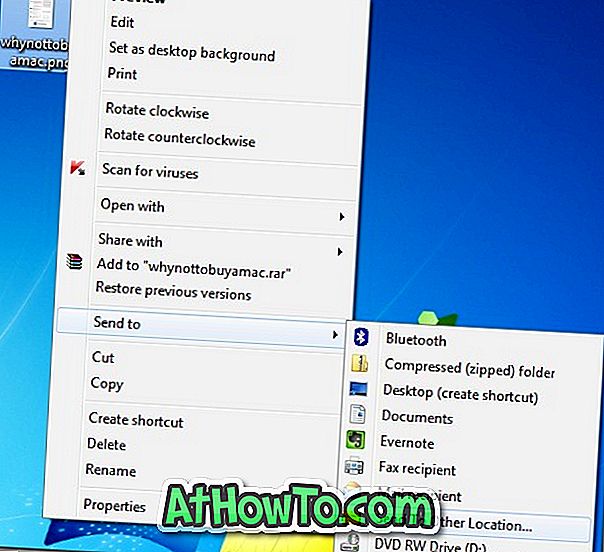
सेंड मेनू में सेंड टू अदर लोकेशन ऑप्शन को सेलेक्ट करने से एक छोटा सा बॉक्स खुलता है जिससे आप उस ड्राइव / फोल्डर को ब्राउज कर सकते हैं जहां आप फाइल / फोल्डर भेजना चाहते हैं। आप इस विकल्प का उपयोग करके फ़ाइल को एक स्थान से दूसरे स्थान पर ले जा सकते हैं। इस एक्सटेंशन की सबसे अच्छी बात यह है कि यह नए स्थानों को जोड़कर डिफ़ॉल्ट सेंड टू मेनू को अव्यवस्थित नहीं करता है। बस एक फ़ाइल पर राइट-क्लिक करें, भेजें विकल्प पर क्लिक करें और फिर उस स्थान पर ब्राउज़ करने के लिए अन्य स्थान पर भेजें पर क्लिक करें जहां आप चयनित फ़ाइल भेजना चाहते हैं।
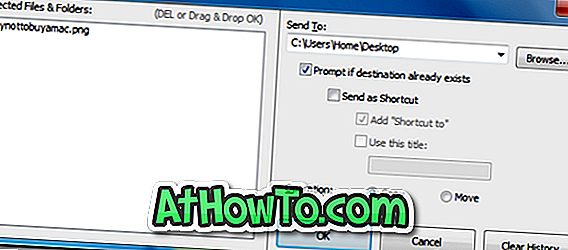
जब सेंड टू अदर लोकेशन बॉक्स खुला होता है, तो आप फाइल को कॉपी / ले जाने के लिए फाइल / फोल्डर को ड्रैग और ड्रॉप भी कर सकते हैं।
अन्य स्थान पर भेजें विंडोज के सभी हाल के संस्करणों के साथ संगत है, जिसमें विंडोज 7 और विंडोज 8 शामिल हैं।
अन्य स्थान पर भेजें भेजें














